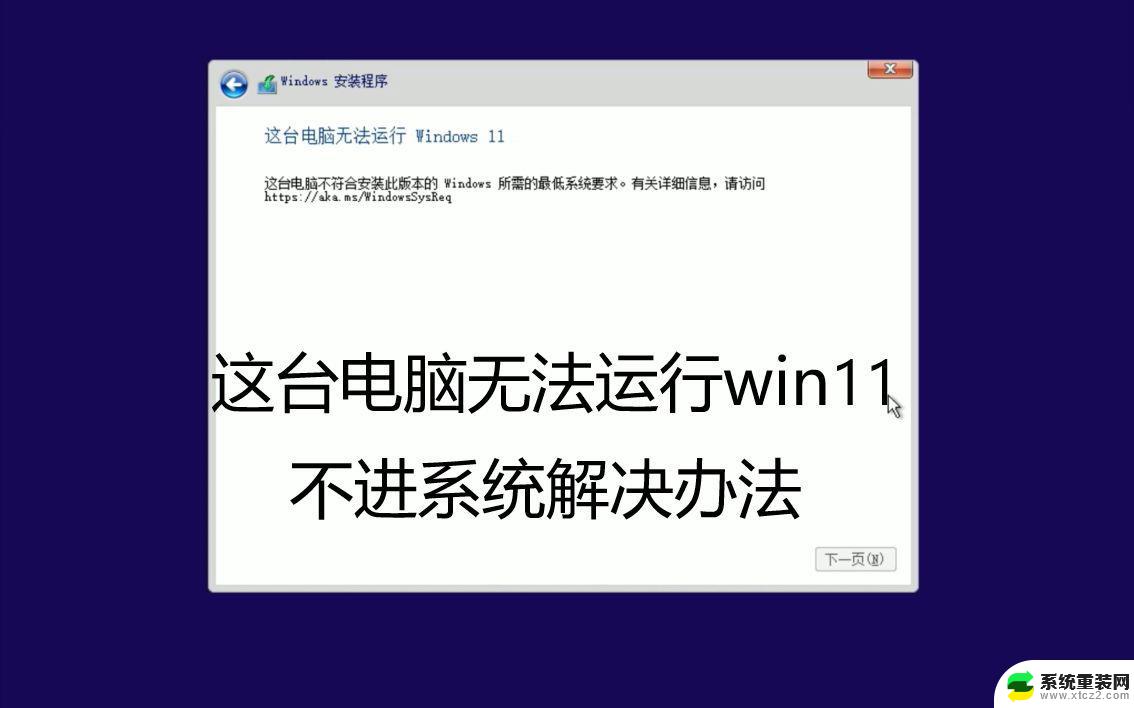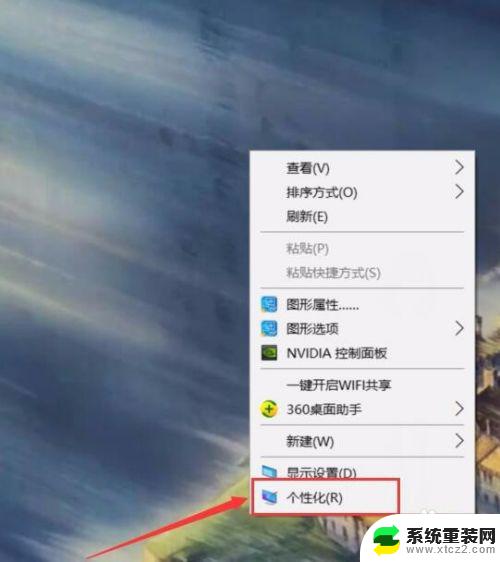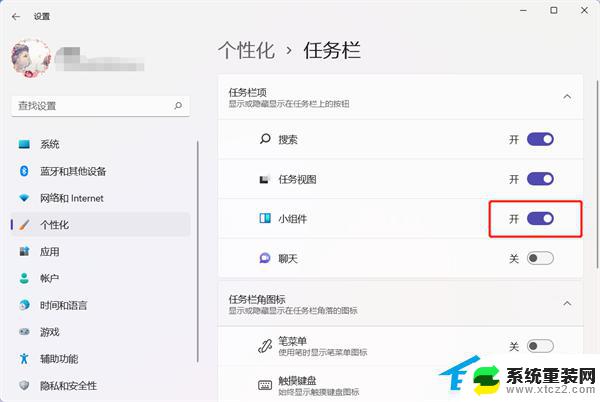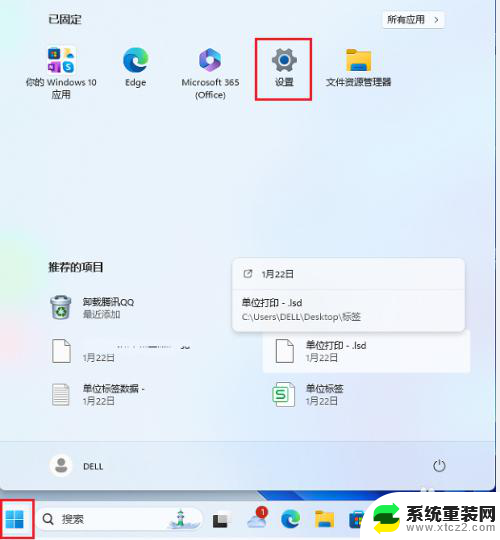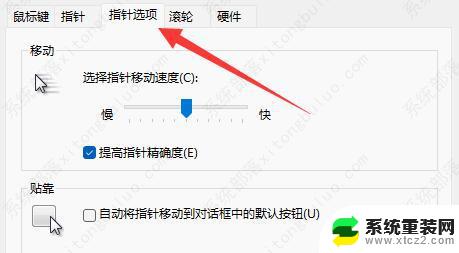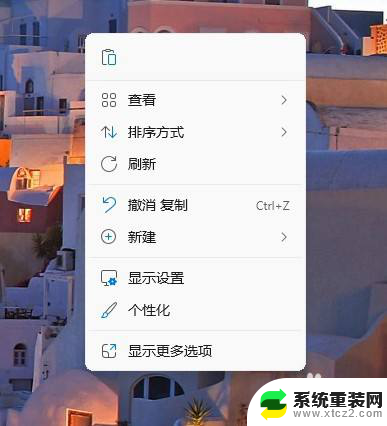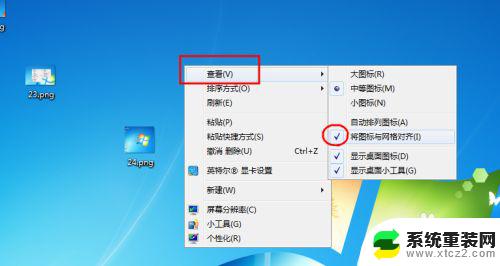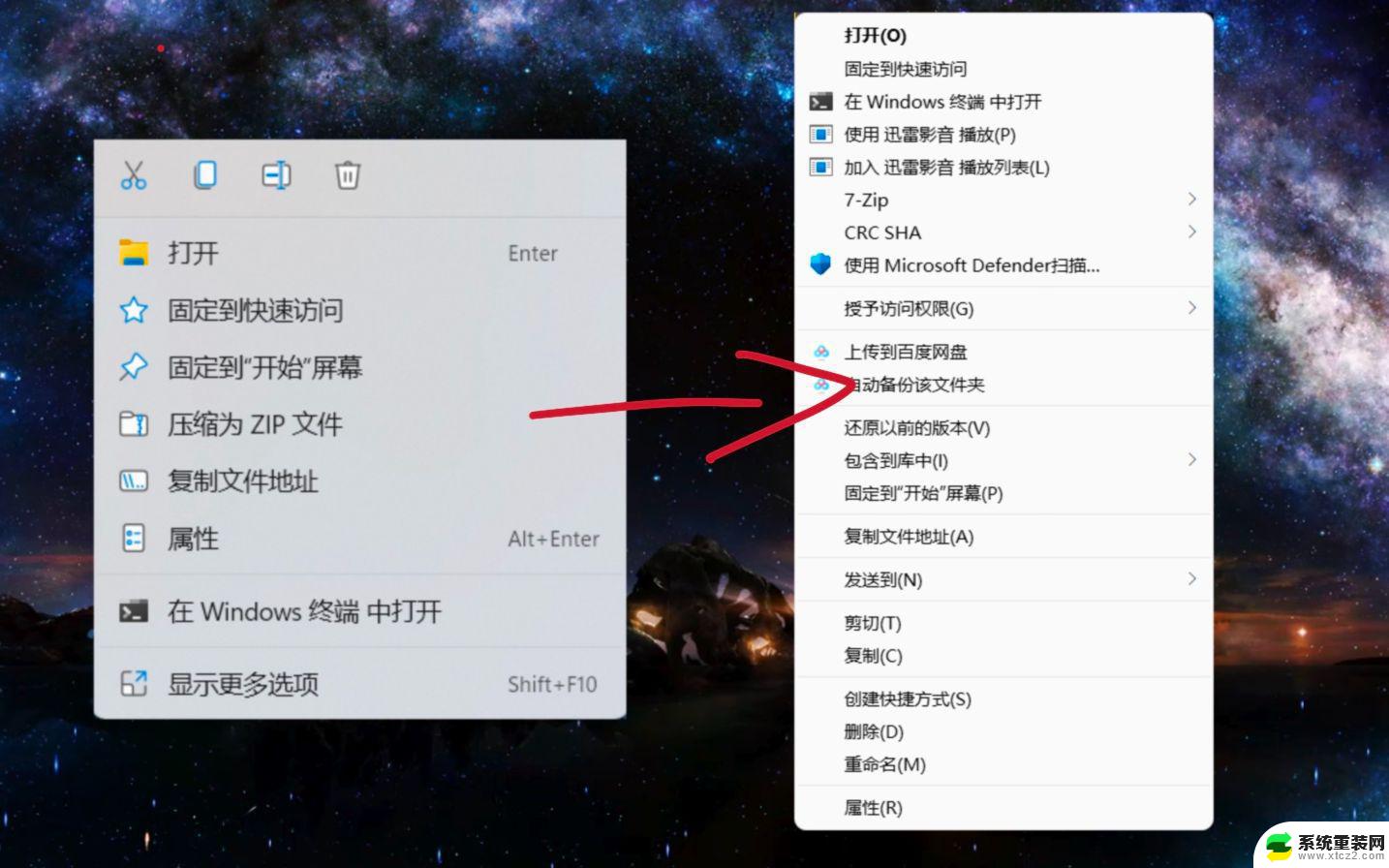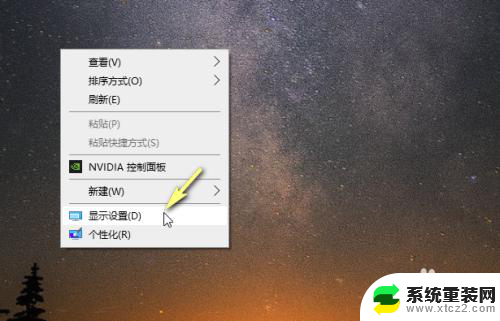win11桌面鼠标单击无响应 鼠标移动不了怎么办
Win11桌面中鼠标单击无响应,鼠标移动不了,这是许多用户在使用电脑时常遇到的问题,这种情况可能是由于系统或软件故障引起的,可能会影响用户的正常操作和使用体验。如果你遇到了这种情况,不要慌张可以尝试一些简单的方法来解决问题。接下来我们将介绍一些常见的解决方法,帮助你解决Win11桌面鼠标无响应的问题。
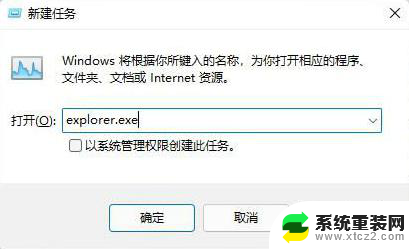
**1. 检查物理连接**
首先,确保鼠标与电脑之间的连接稳固。对于有线鼠标,检查USB接口是否插紧,没有松动或损坏。对于无线鼠标,确认接收器已正确插入电脑,且鼠标电池电量充足。此外,尝试更换USB接口或使用其他电脑测试鼠标,以排除接口或电脑本身的问题。
**2. 检查驱动程序**
鼠标的正常工作离不开驱动程序的支持。如果鼠标驱动程序损坏或过时,可能会导致鼠标无响应。可以进入设备管理器(在Windows系统中按Win+X键,选择“设备管理器”)。查看鼠标设备是否有黄色感叹号或问号标记,这通常表示驱动程序存在问题。此时,可以尝试更新或重新安装鼠标驱动程序。
**3. 检查系统设置**
有时候,系统的一些设置可能会影响到鼠标的正常使用。例如,在Windows系统中。可以检查“鼠标属性”设置,确保鼠标没有被禁用或设置了过高的灵敏度导致无法识别移动。同时,检查是否有其他软件(如游戏、绘图软件)占用了鼠标输入,导致鼠标在其他界面下无响应。
**4. 清理鼠标及桌面**
鼠标底部的光学传感器或激光传感器可能会因为灰尘、污垢的积累而影响其性能。定期使用干净的布或棉签轻轻擦拭鼠标底部和传感器,保持其清洁。此外,确保鼠标垫或桌面平整、无反光,以减少对鼠标追踪的干扰。
**5. 考虑硬件故障**
以上就是win11桌面鼠标单击无响应的全部内容,碰到同样情况的朋友们赶紧参照小编的方法来处理吧,希望能够对大家有所帮助。